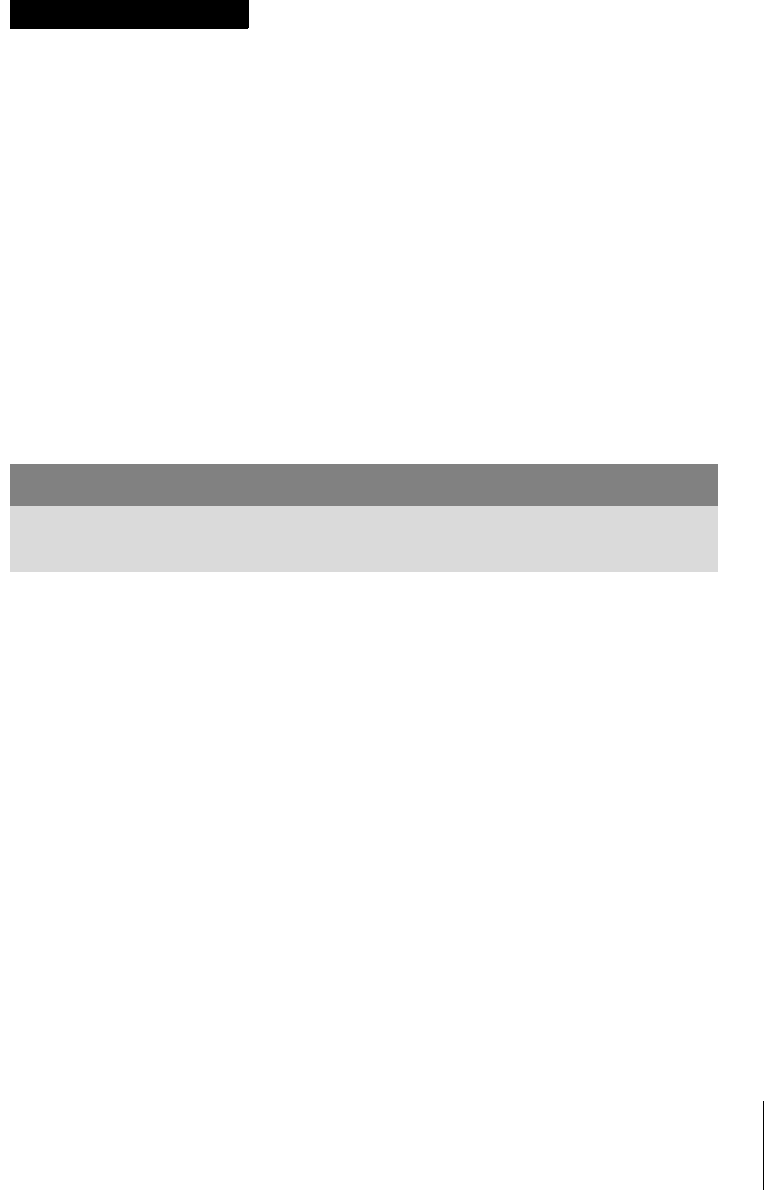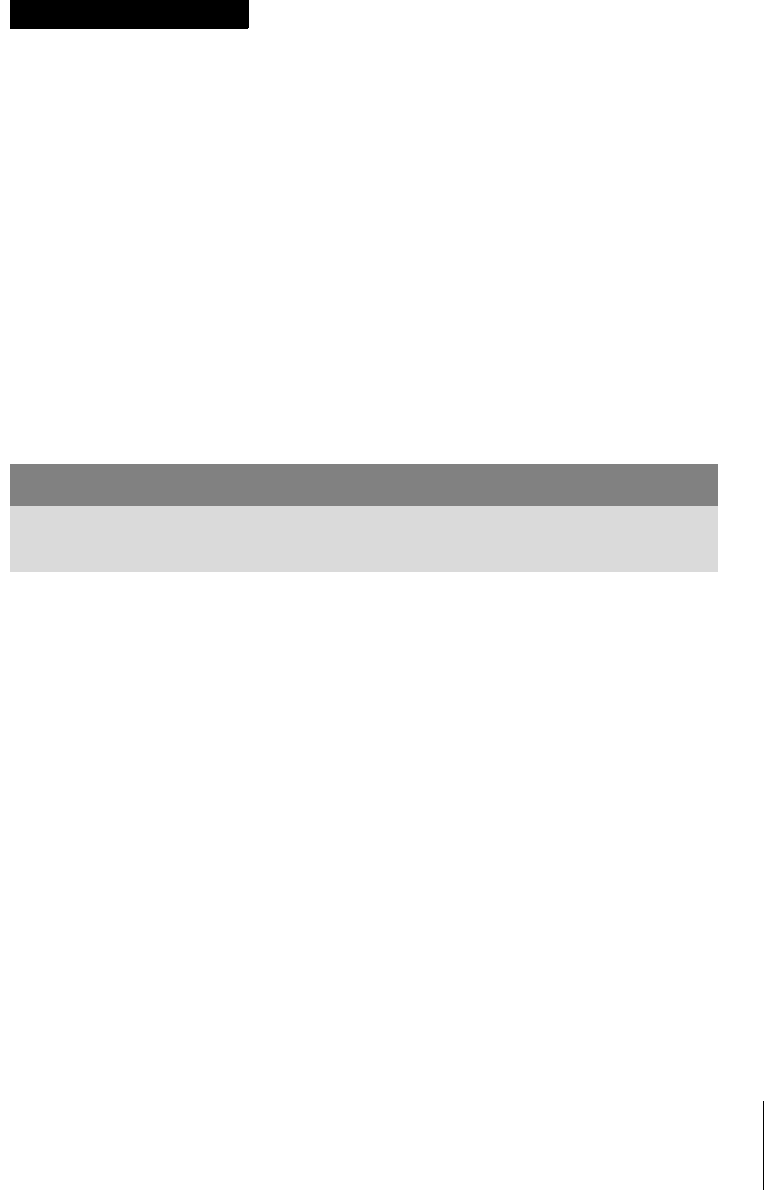
443
Anhang B
Die eigene Word-Oberfläche
Wenn Sie intensiv mit Word arbeiten – und das tun Sie beim Abfassen von Texten
im wissenschaftlich-technischen Bereich sicher –, werden Sie sich oft wünschen,
dass die eine oder andere Funktion beim Arbeiten leichter zu erreichen wäre.
Alle Office-Programme bieten Ihnen die Gelegenheit, die Programmoberfläche zu
verändern, einige mehr, andere weniger; die Anpassungsmöglichkeiten in Word
2007 sind mit »minimal« eher geschönt umschrieben.
B.1 Schnellzugriffsleiste ändern
Neben den Standardschaltflächen finden Sie beim Klick auf weitere Funktionen,
die sich für die Schnellzugriffsleiste durch Anklicken aktivieren oder deaktivieren
lassen.
Sie können jede Funktion des Menübandes der Schnellzugriffsleiste hinzufügen,
indem Sie diese rechtsklicken und im Kontextmenü Z
U SYMBOLLEISTE FÜR DEN
SCHNELLZUGRIFF HINZUFÜGEN wählen.
Sortieren lassen sich die Symbole in der Schnellzugriffsleiste nur im A
NPASSEN-
Dialog, den Sie mit W
EITERE BEFEHLE ... unter der Schaltflächenauswahl der
Schnellzugriffsleiste oder per Kontextmenü jeder Schaltfläche mit S
YMBOLLEISTE
FÜR
DEN SCHNELLZUGRIFF ANPASSEN bzw. PASSEN SIE DIE SYMBOLLEISTE FÜR DEN
SCHNELLZUGRIFF AN öffnen.
Um eine beliebige Schaltfläche zur Schnellzugriffsleiste hinzufügen, wählen Sie
im A
NPASSEN-Dialog links oben den Befehlsbereich, in dem die Funktion zu fin-
den ist, und markieren die Funktion in der Liste darunter. Mit einem Klick auf
H
INZUFÜGEN stellen Sie ihn in die rechte Liste der in der Schnellzugriffsleiste ver-
fügbaren Befehle.
Wichtig
In Word 2007 lässt sich für die Mausbedienung ausschließlich die Schnellzu-
griffsleiste frei konfigurieren.